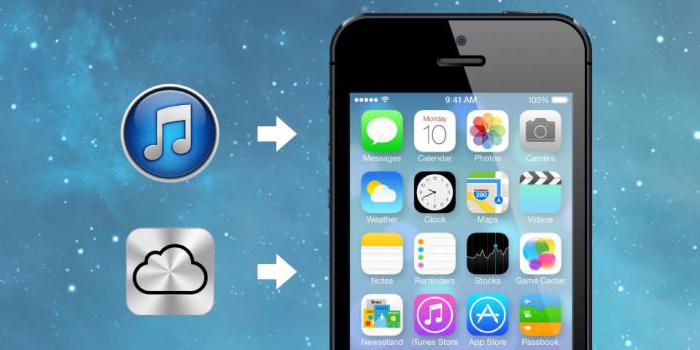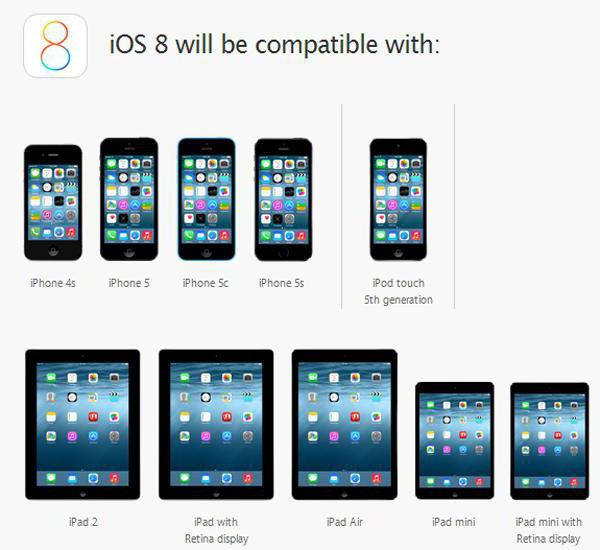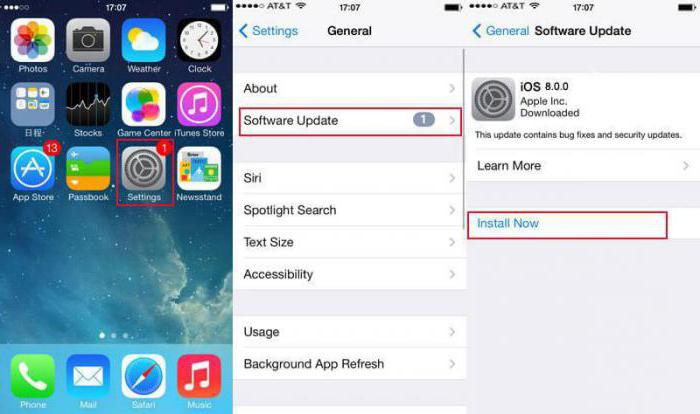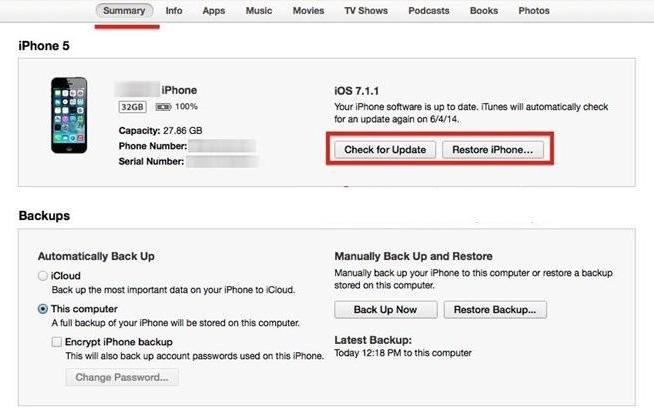- Обновление iPhone, iPad или iPod touch
- Подготовка к обновлению
- Обновление iPhone, iPad или iPod touch беспроводным способом
- Предупреждения при обновлении беспроводным способом
- Недостаточно свободного места для обновления беспроводным способом
- Настройка автоматических обновлений
- Обновление iPhone, iPad или iPod touch с помощью iTunes
- Подготовка к обновлению
- Обновление iPhone, iPad или iPod touch с помощью iTunes
- Если на компьютере появляются предупреждения
- Если не хватает свободного места для обновления
- Как обновить «Айфон 4» до iOS 8: инструкции и рекомендации
- Есть ли шанс
- Способы обновления
- iTunes в помощь
- Универсальная работа
- Как обновить «Айфон 4» до iOS 8: советы, рекомендации, инструкция
- Актуальность обновления
- Способы обновления софта
- Работаем с ПК
- Действия по Wi-Fi
- Особенности обновления по Wi-Fi
- Итоги
Обновление iPhone, iPad или iPod touch
В этой статье рассказывается, как обновить iPhone, iPad или iPod touch до последней версии iOS либо iPadOS.
На iPhone, iPad или iPod touch можно обновить iOS или iPadOS до последней версии беспроводным способом.
Если ваше устройство работает под управлением iOS либо iPadOS 14.5 или более поздней версии, вам может быть доступен выбор между двумя вариантами обновления ПО. В зависимости от выбранного варианта обновление до последней версии iOS или iPadOS 15 будет выполняться сразу после ее выпуска или будет отложено, но при этом на устройство с iOS или iPadOS 14 по-прежнему будут регулярно загружаться важные обновления системы безопасности.
Если на устройстве не отображаются сведения о наличии обновления, попробуйте обновить ПО вручную с компьютера. Узнайте, как обновить устройство вручную, если используется Mac с ОС macOS Catalina или более поздней версии либо Mac с macOS Mojave или более ранней версии или компьютер с ОС Windows.
Подготовка к обновлению
Обновление iPhone, iPad или iPod touch беспроводным способом
Если на экране появляется сообщение о наличии обновления, нажмите «Установить сейчас». Кроме того, доступен вариант «Позже». В этом случае необходимо выбрать «Установить сегодня ночью» или «Напомнить позже». В первом случае достаточно поставить устройство на зарядку ночью, и к утру ПО на нем обновится автоматически.
Можно также выполнить следующие действия.
- Поставьте устройство на зарядку и подключитесь к Интернету по сети Wi-Fi.
- Перейдите в меню «Настройки» > «Основные», а затем нажмите «Обновление ПО».
- Если доступны два варианта обновления ПО, выберите подходящий вам.
- Нажмите «Установить сейчас». Если вместо этого отображается надпись «Загрузить и установить», нажмите ее для загрузки обновления, введите код-пароль и нажмите «Установить сейчас». Если вы не помните код-пароль, следуйте инструкциям в этой статье.
Вы можете увидеть, что на устройстве установлена последняя версия ПО, но обновление все равно доступно. Например, даже если на устройстве установлен последний выпуск ОС iOS 14, может иметься возможность обновления до iOS 15.
Предупреждения при обновлении беспроводным способом
Если при попытке обновить устройство беспроводным способом появляется предупреждение, см. инструкции в этой статье.
Установка некоторых обновлений ПО через беспроводную сеть невозможна. Подключение через VPN или прокси-сервер может препятствовать связи устройства с серверами обновления операционной системы
Недостаточно свободного места для обновления беспроводным способом
Если появляется сообщение о необходимости временно удалить приложения, так как для обновления ПО требуется больше свободного места, разрешите удаление, нажав «Продолжить». По завершении обновления эти приложения будут переустановлены автоматически. Если вместо этого нажать «Отмена», можно освободить место на устройстве, удалив содержимое вручную.
Настройка автоматических обновлений
ПО на устройстве можно обновить автоматически во время зарядки ночью. Чтобы включить функцию автоматических обновлений, выполните следующие действия.
- Перейдите в раздел «Настройки» > «Основные» > «Обновление ПО».
- Нажмите «Автообновление» и активируйте параметр «Загрузка обновлений iOS».
- Включите функцию «Установка обновлений iOS». Ваше устройство автоматически обновится до последней версии iOS или iPadOS. Некоторые обновления может потребоваться установить вручную.
Обновив ОС iOS или iPadOS до последней версии, вы получите доступ к самым новым возможностям, обновлениям системы безопасности, а также забудете о старых неполадках. Некоторые возможности могут быть доступны не на всех устройствах и не во всех регионах. На работу аккумулятора и системы влияют многие факторы, включая состояние сети и особенности использования, поэтому фактические показатели могут отличаться.
Источник
Обновление iPhone, iPad или iPod touch с помощью iTunes
Узнайте, как обновить iPhone, iPad или iPod touch до последней версии iOS или iPadOS с помощью компьютера.
Если не удается обновить устройство по беспроводной сети, сделайте это вручную через iTunes на доверенном компьютере.
Подготовка к обновлению
- Сделайте резервную копию своего устройства с помощью iCloud или компьютера.
- Если у вас компьютер Mac, убедитесь, что на нем установлена macOS Mojave или более ранней версии. Если на вашем компьютере Mac установлена macOS Catalina или более поздней версии, обновите устройство с помощью программы Finder. Если вы не уверены, какая версия macOS установлена на компьютере Mac, определите ее по этой процедуре.
- Если компьютер использует режим модема на обновляемом устройстве, перед началом обновления подключите компьютер к другой сети Wi-Fi или Ethernet.
Обновление iPhone, iPad или iPod touch с помощью iTunes
- Откройте iTunes на компьютере Mac с macOS Mojave или более ранней версии либо на компьютере с Windows.
- Подключите устройство к компьютеру.
- Нажмите кнопку устройства на панели инструментов iTunes. Если вы не видите свое устройство, следуйте этим инструкциям.
- Выберите вкладку «Обзор» и нажмите кнопку «Обновить».
- Нажмите кнопку «Загрузить и обновить». Продолжайте следовать инструкциям на экране.
- При необходимости введите пароль. Если вы забыли код-пароль, следуйте этим инструкциям.
Если на компьютере появляются предупреждения
Если не хватает свободного места для обновления
Если выполнить обновление не удается из-за нехватки свободного места, можно удалить содержимое с устройства вручную.
Источник
Как обновить «Айфон 4» до iOS 8: инструкции и рекомендации
Продукция Apple на российском рынке товаров занимает весьма устойчивые позиции. Люди все чаще и чаще приобретают ее. Огромной популярностью пользуется iPhone. Данное устройство совмещает в себе телефон, фотоаппарат, камеру и ряд иных составляющих. Уникальный контент способствует тому, что пользователи дополняют гаджет невероятными возможностями. Тем не менее иногда необходимо обновлять операционную систему у данного смартфона. Что для этого потребуется? Как обновить «Айфон 4» до iOS 8? Инструкции и рекомендации будут представлены далее. Разобраться в процессе проще, чем кажется!
Есть ли шанс
Первый вопрос, который возникает у большинства пользователей: насколько задумка реальна? Можно обновить «Айфон 4» до iOS 8 или нет? Ответить легко: да, такой шанс имеется. Каждый пользователь iPhone способен провести обновление операционной системы на смартфоне до последней, 8-й версии. Тем не менее делать так не рекомендуется.
Почему? Все дело в том, что iOS 8 предназначается для гаджетов с мощным двухъядерным процессором. У «Айфона 4» он всего один. Но возможности обновления этот факт не отменяет. Обновлять ли «Айфон 4»? iOS 8, как уже было сказано, является не самым лучшим выбором. Но если очень хочется, то можно провести процедуру. Что для этого потребуется?
Способы обновления
Следует обратить внимание на то, что существует всего два официальных метода проведения операции. Если человек задумался над тем, чтобы обновить «Айфон 4 S» до iOS 8, он может сделать это:
- «по воздуху», то есть при помощи интернета;
- через iTunes.
Подобные приемы актуальны для всех гаджетов от Apple. Ничего трудного в их реализации нет. Главное, знать некоторые особенности и нюансы процедуры.
iTunes в помощь
Для начала стоит обратить внимание на наиболее удобный расклад. Речь идет об использовании специализированного приложения под названием iTunes. Это софт для компьютера, позволяющий работать с продукцией Apple. Как обновить «Айфон 4» до iOS 8 при помощи iTunes? Следуя небольшой инструкции, можно без особого труда воплотить задумку в жизнь.
Выглядят указания следующим образом:
- Скачать и установить на компьютер iTunes. Обязательно проверить, чтобы версия приложения не требовала обновления. Это важно.
- Подключить iPhone к компьютеру при помощи специального кабеля.
- Запустить iTunes.
- Кликнуть по кнопке устройства около надписи iTunes Store.
- Нажать на «Обновить» в появившемся списке. Произойдет автоматический поиск обновлений. Если они имеются, начнется загрузка софта для дальнейшей инициализации на смартфон.
- Ознакомиться с информацией по обновлению. Далее нажать на кнопку «Скачать и обновить».
Остается просто немного подождать. Теперь понятно, как обновить «Айфон 4» до iOS 8. Но это далеко не единственный вариант развития событий. Можно воспользоваться иным приемом.
Как нетрудно догадаться, речь идет об использовании метода под названием «обновление по воздуху». Беспроводная сеть — это наиболее успешный вариант скачивания и установки любого софта для смартфона. Необязательно от компании Apple. В отличие от ранее предложенного метода, работа с Wi-Fi проще. Но она не дает никакой гарантии, что процедура обновления операционной системы пройдет успешно. Кроме того, процесс отнимет немало времени.
Как обновить «Айфон 4» до iOS 8 при помощи беспроводного интернета? Для этого необходимо:
- Включить интернет, к которому будут подключаться по Wi-Fi.
- В настройках смартфона произвести подключение к Сети.
- Перейти в «Настройки»-«Основное»-«Обновление ПО».
- Нажать на кнопку «Загрузить и установить».
Теперь остается только ждать. Начнется скачивание последней версии операционной системы. iOS 8 весит около 1 ГБ, поэтому рекомендуется набраться терпения. После завершения процесса пользователю будет предложено ознакомиться с описанием ОС, а также подтвердить процедуру. Для завершения необходимо нажать «Установить».
Универсальная работа
Отныне понятно, как обновить «Айфон 4» до iOS 8. На самом деле воплощать задумку в жизнь не рекомендуется. После подобных действий смартфон может начать работать медленнее. Это вызвано тем, что iPhone 4, как уже было сказано, весьма слабый. Он не подходит для 8-й версии операционной систем iOS. Начинающим пользователям проводить операцию самостоятельно не советуют. Обновление ПО — это рисковый процесс. Он способен сделать из нормального мобильного устройства бесполезную вещь. Поэтому лучше всего для обновления обратиться к специалистам.
В сервисных центрах Apple мастера за определенную плату смогут обновить ПО и не причинить данным пользователя вреда. Это наиболее безопасный вариант развития событий. А вот продвинутые пользователи могут попытаться провести процедуру по ранее предложенным алгоритмам. Ведь теперь ясно, как обновить «Айфон 4» до iOS 8. Это далеко не самая сложная задача, с которой только предстоит столкнуться при работе с устройством. Всего несколько кликов — и дело сделано! Аналогичным образом происходит обновление ПО на других iPhone. Все предельно просто. Никаких сторонних программ для воплощения задумки в жизнь не нужно!
Источник
Как обновить «Айфон 4» до iOS 8: советы, рекомендации, инструкция
Своевременная установка нового программного обеспечения для любого гаджета может избавить его владельца от большинства сбоев, ошибок и неполадок. Но в некоторых случаях данная процедура только вредит. Сегодня нам предстоит разобраться, как обновить «Айфон 4» до iOS 8. Далее будет рассказано обо всех особенностях и нюансах процедуры. Стоит ли вообще задумываться над загрузкой оной для iPhone 4? Насколько хорошо «восьмерка» работает с данным телефоном?
Актуальность обновления
Первым делом придется понять, обновлять ли «Айфон 4» до iOS 8. Вопрос весьма трудный. Однозначный ответ на него дать не получится.
Дело в том, что «яблочный» смартфон 4-й версии поддерживает загрузку и работу с iOS 8. Одновременно с этим упомянутый iPhone обладает далеко не самыми мощными характеристиками. Поэтому «восьмерка» на устройстве работает медленнее, чем хотелось бы. Наблюдаются задержки в несколько секунд.
В принципе, это не такая большая проблема. Если небольшие тормоза не пугают владельца «яблочного» телефона, он может смело задумываться над обновлением программного обеспечения. Некоторые отзывы говорят о том, что смартфон просто «не тянет» новую ОС. В действительности это не так.
Способы обновления софта
Соответственно, каждый желающий может попытаться воплотить задумку в жизнь. Как обновить «Айфон 4» до iOS 8? Всего существует несколько вариантов развития событий.
Если точнее, то процесс инициализации новой операционной системы может протекать:
- через компьютер (посредством использования iTunes);
- с мобильного телефона (через «вай-фай»).
Как именно действовать? Способ обновления ОС владелец мобильного устройства может выбрать самостоятельно. Никакой существенной разницы между этими вариантами нет. Но особенности имеются у каждого подхода.
Работаем с ПК
Начнем с наиболее быстрого и надежного способа. Речь идет о работе с iTunes. Эта программа известна всем владельцам продукции от «Эппл». Она предельно понятная, работать с ней проще простого.
Как обновить «Айфон 4» до iOS 8.1 через компьютер? Алгоритм действий сводится к следующим шагам:
- Установить на компьютер последнюю версию iTunes. Желательно загружать программу с официального сайта Apple.
- Запустить соответствующее приложение.
- При помощи USB-кабеля подключить «Айфон 4» к компьютеру. Мобильное устройство в этот момент должно быть включено.
- Дождаться синхронизации ПК и iPhone через «АйТюнс».
- В левом меню программы выбрать строчку, обозначающую подключенный смартфон.
- Найти в появившемся с правой стороны поле пункт «Обновить iPhone. «. Кликнуть по соответствующей надписи. Подождать.
- Кликнуть по «Скачать и обновить». Данная надпись появится на экране при обнаружении обновлений для операционной системы.
Быстро, просто, удобно. Как обновить «Айфон 4» до iOS 8, если нет обновлений? В данном случае придется поменять прошивку и самостоятельно отыскать и загрузить на мобильный телефон необходимый для инициализации софт. На практике подобная необходимость возникает крайне редко.
Действия по Wi-Fi
Есть еще одно решение поставленной задачи. Как обновить «Айфон 4» до iOS 8 через телефон? Для этого, как уже было подмечено, придется использовать Wi-Fi. Отсутствие беспроводного Интернета в зоне досягаемости накладывает табу на реализацию подобного приема.
Чтобы провести ручное обновление операционной системы на iPhone 4, нужно следовать указаниям:
- Включить мобильный телефон. Необходимо подождать.
- Подключить iPhone к Wi-Fi.
- Перейти в раздел «Настройки» в мобильном устройстве.
- Открыть вкладку «Основное» — «Обновление ПО».
- Кликнуть по кнопке «Загрузить и установить».
- Подождать. Начнется загрузка мастера установки операционной системы.
- Нажать на кнопку «Установить» на смартфоне. Далее владелец устройства должен будет принять лицензионное соглашение. Это обязательный процесс.
Теперь ясно, как использовать «вай-фай» для обновления ПО на смартфоне. Какая еще информация может пригодиться каждому владельцу «яблочных» гаджетов?
Особенности обновления по Wi-Fi
Важно уделить особое внимание работе с мобильным телефоном путем работы с «вай-фай». Данный метод не годится для iPhone без джейлбрейка. Если у смартфона имеется этот статус, придется воспользоваться iTunes для обновления операционной системы.
Также пользователь должен заранее побеспокоиться о наличии достаточного заряда энергии батареи у айфона. Для успешной загрузки и установки iOS 8 потребуется около 50 % объема аккумулятора. Если установка будет прервана выключением гаджета, возобновить ее удастся только через «АйТюнс».
Как обновить «Айфон 4» до iOS 8? Использование Wi-Fi является наиболее простым и быстрым методом, но оно не дает никаких гарантий на успех. Инициализация может закончиться неудачей.
Загрузка установочного файла на смартфоне начнется сразу же после нажатия на кнопку «Загрузить». Объем операционной системы составляет около 1 024 Мегабайт, так что процедура может затянуться. Необходимо проявить терпение.
Итоги
Нами было изучено, как обновлять «Айфон 4» до iOS 8. На самом деле эта операция не имеет никаких особенностей. Процесс обновления ничем не отличается от инициализации новой операционной системы на любом другом «яблочном» гаджете. Для 100%-го успеха рекомендуется отдавать предпочтение работе с iTunes.
Наиболее важным вопросом, связанным с изученной темой, является решение о необходимости установки на iPhone 4 новой операционной системы. Все владельцы этого смартфона должны принять во внимание преимущества и недостатки планируемой операции. Только после этого человек сможет принять верное решение.
Обновление iPhone, как правило, завершается восстановлением резервной копии данных из iCloud или iTunes. Их необходимо сделать заранее. Иначе новая операционная система будет «чистой».
Источник